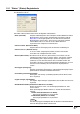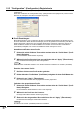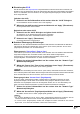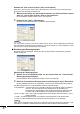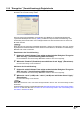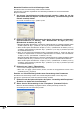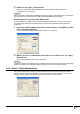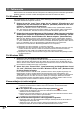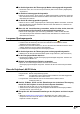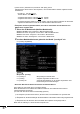User Manual
-26
Manuelles Erstellen von Verschlüsselungs-Codes
Sie können einen Verschlüsselungs-Code manuell erstellen.
Hier wird eine in 128 Bits ausgewählte Verschlüsselungs-Methode als veranschaulichendes
Beispiel verwendet.
1
Sie können Verschlüsselungs-Codes manuell erstellen, indem Sie auf das
Optionsfeld neben der Option “Create Keys Manually” (Verschlüsselungs-Code
manuell erstellen) klicken.
Der Cursor erscheint im “Key 1” (Code 1)-Feld
2
Klicken Sie auf das Optionsfeld neben der Option “Alphanumeric: 13 characters”
(Alphanummerisch: 13 Stellen) oder “Hexadecimal: 26 digits (0-9, A-F)”
(Hexadezimal: 26 Stellen (0-9, A-F)).
• Wenn Sie die Option “Alphanumeric: 13 characters” (Alphanummerisch: 13 Stellen) auswählen, geben
Sie bitte in jedes der “Key 1” (Schlüssel 1)- bis “Key 4” (Schlüssel 4)-Felder 13 Buchstaben ein.
• Wenn Sie die Option “Hexadecimal: 26 digits (0-9, A-F)” (Hexadezimal: 26 Stellen (0-9, A-F))
auswählen, geben Sie bitte in jedes der “Key 1” (Schlüssel 1)- bis “Key 4” (Schlüssel 4)-Felder
26 Hexadezimalstellen ein.
• Wenn als Verschlüsselungs-Methode 64 Bits ausgewählt worden ist, treffen Sie bitte Ihre
Auswahl aus “Alphanumeric: 5 characters” (Alphanummerisch: 5 Stellen) oder “Hexadecimal:
10 digits (0-9, A-F)” (Hexadezimal: 10 Stellen (0-9, A-F)).
Wenn Sie die Option “Alphanumeric: 5 characters” (Alphanummerisch: 5 Stellen) auswählen, geben
Sie bitte in jedes der “Key 1” (Schlüssel 1)- bis “Key 4” (Schlüssel 4)-Felder 5 Buchstaben ein.
Wenn Sie die Option “Hexadecimal: 10 digits (0-9, A-F)” (Hexadezimal: 10 Stellen (0-9, A-F))
auswählen, geben Sie bitte in jedes der “Key 1” (Schlüssel 1)- bis “Key 4” (Schlüssel 4)-Felder
10 Hexadezimalstellen ein.
3
Klicken Sie auf “Apply” (Übernehmen).
• Der Verschlüsselungs-Code wird nun erstellt.
• Wenn Sie auf “Apply” (Übernehmen) klicken, werden die eingegebenen Zeichen unter
Verwendung von [
×
] angezeigt.
Erstellen von Verschlüsselungs-Codes unter Verwendung eines Passwortes
Sie können Verschlüsselungs-Codes unter Verwendung der Funktion “Create Keys with
Passphrase” (Erstellen von Codes mit einem Passwort) erstellen.
1
Klicken Sie auf das Optionsfeld neben der Option “Create Keys with Passphrase”
(Erstellen von Codes mit einem Passwort).
2
Geben Sie eine Zeichenabfolge in das “Passphrase” (Passwort-Feld) ein.
Wenn Sie die Zeichenabfolge eingegeben haben, werden gleichzeitig 4 Codes zur
Verwendung bei der Verschlüsselung erstellt.